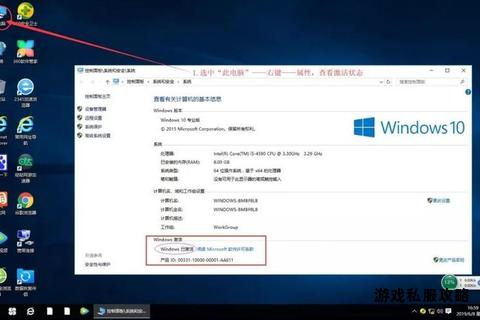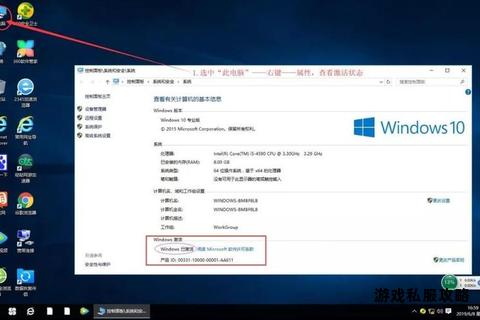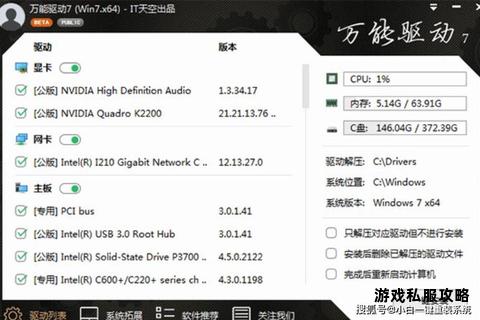系统安装必备硬盘驱动下载与配置详细教程
19429202025-05-21手机下载3 浏览
在安装操作系统的过程中,硬盘驱动程序的正确识别与安装是决定系统能否顺利运行的关键步骤。许多用户在使用U盘或光盘安装Windows 10/11时,常会遇到“找不到硬盘驱动器”“缺少存储控制器驱动”等错误提示;而系统安装完成后,也可能因驱动未正确加载导致硬盘无法识别或性能异常。本文将围绕这些典型问题,提供多种解决方案,涵盖硬件设置、驱动加载、工具使用等核心环节,帮助用户高效完成系统安装与驱动配置。
一、系统安装阶段驱动缺失的解决方案
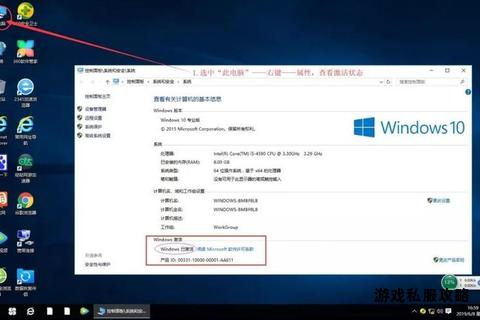
当使用U盘或光盘启动安装界面时,若提示“找不到磁盘驱动器”或“缺少存储控制器驱动”,通常由以下原因导致:
1. 硬盘模式与系统不兼容
旧版本系统(如Windows XP)可能不支持SATA硬盘的AHCI模式。进入BIOS设置(开机按Del或F2键),找到“SATA Configuration”选项,将模式从AHCI改为“Compatible”(兼容模式)或“IDE”。
对于Windows 10/11,若需使用AHCI模式,需提前加载对应的存储控制器驱动。
2. 手动加载IRST驱动程序
Intel Rapid Storage Technology(IRST)驱动是解决现代主板与NVMe硬盘兼容问题的关键。步骤如下:
1. 从主板厂商官网下载IRST驱动(适用于Intel芯片组)或AMD RAID驱动(AMD平台)。
2. 在U盘启动盘中创建名为“driver”的文件夹,将驱动文件解压至此目录。
3. 在系统安装界面点击“加载驱动程序”,浏览到U盘的“driver”文件夹并加载驱动,系统将自动识别硬盘。
3. 使用集成驱动的安装镜像
部分第三方工具(如驱动人生网卡版)提供集成主流存储驱动的系统镜像,可避免手动加载驱动的繁琐步骤。
二、驱动下载失败的常见原因与应对
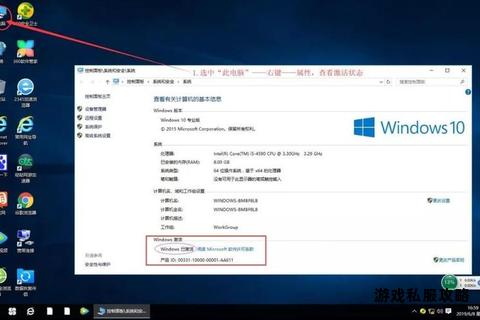
若驱动下载过程中频繁中断或提示文件损坏,需排查以下问题:
1. 网络环境与下载源问题
优先从硬盘或主板厂商的官方网站下载驱动(如西部数据、希捷、华硕、戴尔等)。避免使用第三方下载站,以防文件被篡改。
使用下载工具(如迅雷)时,开启断点续传功能,避免因网络波动导致失败。
2. 系统版本与驱动不匹配
确认驱动支持的Windows版本(如32位或64位)。部分旧驱动可能不兼容新系统,需在设备官网的“历史版本”中查找适配文件。
3. 使用离线驱动包
对于无网络环境的设备,可提前通过其他电脑下载“驱动人生网卡版”或“驱动精灵万能网卡版”,此类工具内置主流网卡驱动,安装后可自动联网修复其他驱动。
三、系统安装后驱动异常的修复方法
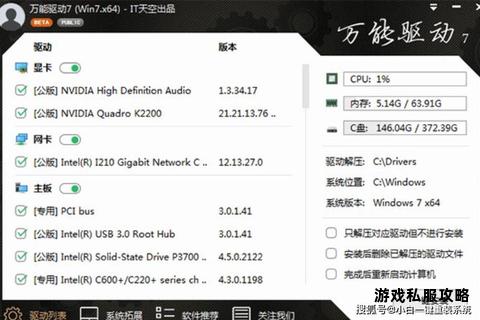
若系统安装完成后硬盘性能异常(如读写速度慢、频繁报错),需针对性解决:
1. 通过设备管理器更新驱动
右键点击“此电脑”→“管理”→“设备管理器”,展开“磁盘驱动器”或“存储控制器”分类。
右键选择问题设备→“更新驱动程序”→“自动搜索更新的驱动程序”。
2. 回滚或卸载冲突驱动
若更新驱动后问题加重,可进入设备属性→“驱动程序”选项卡→“回退驱动程序”恢复至旧版本。
彻底卸载错误驱动后,重启系统并重新安装官方版本。
3. 系统级工具修复
运行`chkdsk /f`命令修复硬盘逻辑错误;使用`fsutil dirty query`检查磁盘状态,若提示“卷已标记为脏”,需执行`chkdsk /r`彻底修复。
四、推荐工具与使用技巧
1. 驱动管理工具
驱动人生:支持离线安装网卡驱动,一键扫描并修复缺失的硬盘、芯片组驱动,适合新手用户。
戴尔SupportAssist:针对戴尔设备自动检测驱动并更新,减少兼容性风险。
2. 系统镜像制作工具
Windows Media Creation Tool:微软官方工具,支持创建集成最新补丁的启动盘,降低驱动缺失概率。
Rufus:第三方U盘刻录工具,支持加载自定义驱动包至安装镜像。
3. 硬件检测工具
CrystalDiskInfo:监控硬盘健康状态,提前预警潜在故障。
HWINFO:识别主板型号与存储控制器类型,便于精准下载驱动。
五、注意事项与预防措施
1. 安装前的准备工作
备份重要数据,避免驱动操作导致数据丢失。
记录硬盘型号、主板芯片组信息(可通过BIOS或设备管理器查看)。
2. 驱动安装规范
避免同时安装多个版本的驱动,防止冲突。
定期通过厂商工具检查驱动更新,尤其是存储控制器和固件。
3. 特殊场景处理
虚拟机安装系统时,需加载虚拟化平台(如VMware Tools或VirtualBox扩展包)提供的存储驱动。
多硬盘RAID阵列需提前配置驱动,并在安装界面手动加载。
通过以上方法,用户可系统性解决装系统过程中因硬盘驱动引发的各类问题。无论是安装阶段的驱动加载,还是系统运行后的异常修复,均需结合硬件特性与系统环境灵活应对。建议优先使用官方工具与驱动源,确保稳定性和兼容性。(正文结束)